VMware安装Ubuntu:详尽解析与耗时预估
在虚拟化技术日益成熟的今天,VMware作为业界领先的虚拟化软件,为用户提供了一个高效、便捷的虚拟环境,使得在单一物理机上运行多个操作系统成为可能 Ubuntu,作为Linux发行版中的佼佼者,因其稳定性、易用性和丰富的社区资源,成为了众多开发者和系统管理员的首选
那么,当VMware遇上Ubuntu,安装过程究竟需要多长时间?本文将对此进行详尽解析,并提供一些优化建议,以帮助您更高效地完成安装
一、安装前准备:确保环境配置正确
在安装Ubuntu之前,确保您的VMware软件已经正确安装,并且虚拟机配置符合Ubuntu的最低硬件要求
通常,Ubuntu建议在虚拟机中分配至少2GB的RAM和20GB的硬盘空间,以确保系统的流畅运行
此外,还需要准备一个Ubuntu的ISO镜像文件,该文件可以从Ubuntu官方网站下载
二、安装步骤详解
1.创建新的虚拟机:
t- 打开VMware Workstation或VMware Fusion(取决于您的操作系统)
点击“创建新的虚拟机”
t- 在向导中,选择“自定义(高级)”选项,以便更灵活地配置虚拟机
2.配置虚拟机设置:
在选择兼容性时,通常选择默认的选项
在安装来源阶段,选择“稍后安装操作系统”
t- 在选择操作系统时,选择“Linux”,并在下拉菜单中选择对应的Ubuntu版本(如Ubuntu 64位)
t- 设置虚拟机名称和位置,确保选择一个已存在的目录作为安装位置
3.分配处理器和内存:
t- 根据您的主机配置,合理分配处理器数量和内存大小
如果主机配置较高,可以适当增加虚拟机的资源分配
t- 在网络类型中,通常选择“NAT”或“桥接”模式,以确保虚拟机可以访问外部网络
4.创建虚拟硬盘:
选择虚拟硬盘类型时,通常选择默认的SCSI控制器
t- 设置磁盘大小,并确保选择“将虚拟磁盘存储为单个文件”选项,以便更易于管理
t- 在分配磁盘空间时,可以选择“立即分配所有磁盘空间”或“根据需要动态分配”,前者会在创建虚拟机时占用指定大小的磁盘空间,后者则根据虚拟机使用情况动态增长
5.自定义硬件设置:
在完成向导设置后,进入虚拟机的硬件设置界面
t- 添加CD/DVD驱动器,并选择之前下载的Ubuntu ISO镜像文件作为启动盘
t- 确保其他硬件设置(如USB控制器、声卡等)根据您的需求进行配置
6.启动虚拟机并安装Ubuntu:
t- 点击“开启此虚拟机”按钮,启动虚拟机并进入Ubuntu安装界面
t- 选择安装语言(如中文简体),并按照屏幕提示进行安装设置
t- 在安装类型中,通常选择“清除整个磁盘并安装Ubuntu”(如果这是您首次在该虚拟机上安装操作系统)
否则,您可能需要手动分区或选择其他安装选项
设置时区、键盘布局和个人信息(如用户名、密码等)
点击“开始安装”按钮,等待安装过程完成
三、安装时间预估与优化建议
安装时间预估:
VMware安装Ubuntu的时间受多种因素影响,包括主机配置、虚拟机资源分配、Ubuntu版本以及ISO镜像文件的下载速度等
在理想情况下(即主机配置较高、虚拟机资源分配充足、ISO镜像文件已准备好且网络连接稳定),安装过程通常在半小时左右即可完成
然而,在实际操作中,安装时间可能会有所不同
- 主机配置:主机CPU性能、内存大小和磁盘读写速度都会影响安装速度
较高的配置可以缩短安装时间
- 虚拟机资源分配:分配给虚拟机的处理器数量和内存大小也会影响安装速度
适当增加资源分配可以加快安装进程
- Ubuntu版本:不同版本的Ubuntu可能包含不同数量的软件包和更新,从而影响安装时间
一般来说,较新的版本可能包含更多的功能和更新,因此安装时间可能会稍长
- ISO镜像文件:ISO镜像文件的大小和完整性也会影响安装速度
确保从官方网站下载最新版本的镜像文件,并在安装前进行校验
优化建议:
1.提升主机配置:如果可能的话,升级您的主机硬件(如CPU、内存和磁盘),以提升虚拟化环境的整体性能
2.合理分配虚拟机资源:根据您的主机配置和实际需求,合理分配虚拟机的处理器数量和内存大小
避免资源分配过多导致主机性能下降,也避免资源分配过少导致虚拟机运行缓慢
3.使用最新的ISO镜像文件:从Ubuntu官方网站下载最新版本的ISO镜像文件,并确保该文件完整无损
较新的版本可能包含性能改进和错误修复,从而提升安装速度和系统稳定性
4.关闭不必要的后台程序:在安装过程中,关闭主机上的不必要后台程序和服务,以减少对虚拟化环境的干扰和资源占用
5.优化网络连接:如果安装过程中需要从网络下载文件(如选择最小安装后在线安装其他软件包),确保您的网络连接稳定且速度快
可以考虑使用有线网络连接或优化无线网络的设置来提高下载速度
四、安装完成后的后续步骤
在安装Ubuntu完成后,您可能还需要进行一些后续步骤来配置和优化您的虚拟机环境:
1.更新系统软件包:通过Ubuntu的更新管理器检查并安装可用的系统更新和软件包更新,以确保您的系统是最新的
2.安装必要的软件:根据您的需求,安装必要的软件工具和应用程序
Ubuntu的软件仓库中包含了大量的开源软件,您可以通过APT包管理器进行安装和管理
3.配置网络设置:根据您的需求配置网络设置,如静态IP地址、DNS服务器等
确保虚拟机可以访问外部网络并与其他设备进行通信
4.备份虚拟机:在安装和配置完成后,建议备份您的虚拟机文件
这样,在出现意外情况时,您可以快速恢复虚拟机环境
五、总结
VMware安装Ubuntu的过程相对简单且高效,但在实际操作中可能会受到多种因素的影响
通过合理的主机配置、虚拟机资源分配以及ISO镜像文件的选择,您可以大大缩短安装时间并提高安装成功率
同时,在安装完成后进行一些必要的后续步骤也是非常重要的,以确保您的虚拟机环境稳定且高效
希望本文能够为您提供有价值的参考和指导!